
แน่นอนว่าคุณต้องการจับภาพหน้าจอตลอดการใช้งานด้วยโทรศัพท์ของคุณ, บันทึกภาพเพื่อแสดงให้ผู้อื่นเห็นผ่านโซเชียลเน็ตเวิร์กและแอพพลิเคชั่น โทรศัพท์ทุกเครื่องที่ใช้ระบบ Android สามารถทำงานได้โดยไม่ต้องใช้แอปพลิเคชันภายนอกใดๆ ซึ่งเป็นฟังก์ชันที่ซอฟต์แวร์ใช้
แม้จะเป็นลำดับเดียวกันในสมาร์ทโฟนทุกเครื่อง แต่บางยี่ห้อและผู้ผลิตเทอร์มินัลบางรายได้เปลี่ยนการกดปุ่มทั้งสองสำหรับมัน การทำภาพหน้าจอให้ถูกต้องในกรณีที่เราต้องการ เช่น คัดลอกการสนทนาทั้งหมดแล้วส่งโดยไม่ต้องคัดลอกและวาง
ผ่านบทความเราจะเห็นตัวเลือกทั้งหมดของ จับภาพหน้าจอบนอุปกรณ์ Androidบนโทรศัพท์หรือแท็บเล็ต นอกจากจะแสดงวิธีการดำเนินการแล้ว คุณยังสามารถใช้ยูทิลิตี้ที่สามารถคัดลอกทุกอย่างที่ปรากฏบนแผงควบคุมอุปกรณ์ของคุณได้ตลอดเวลา
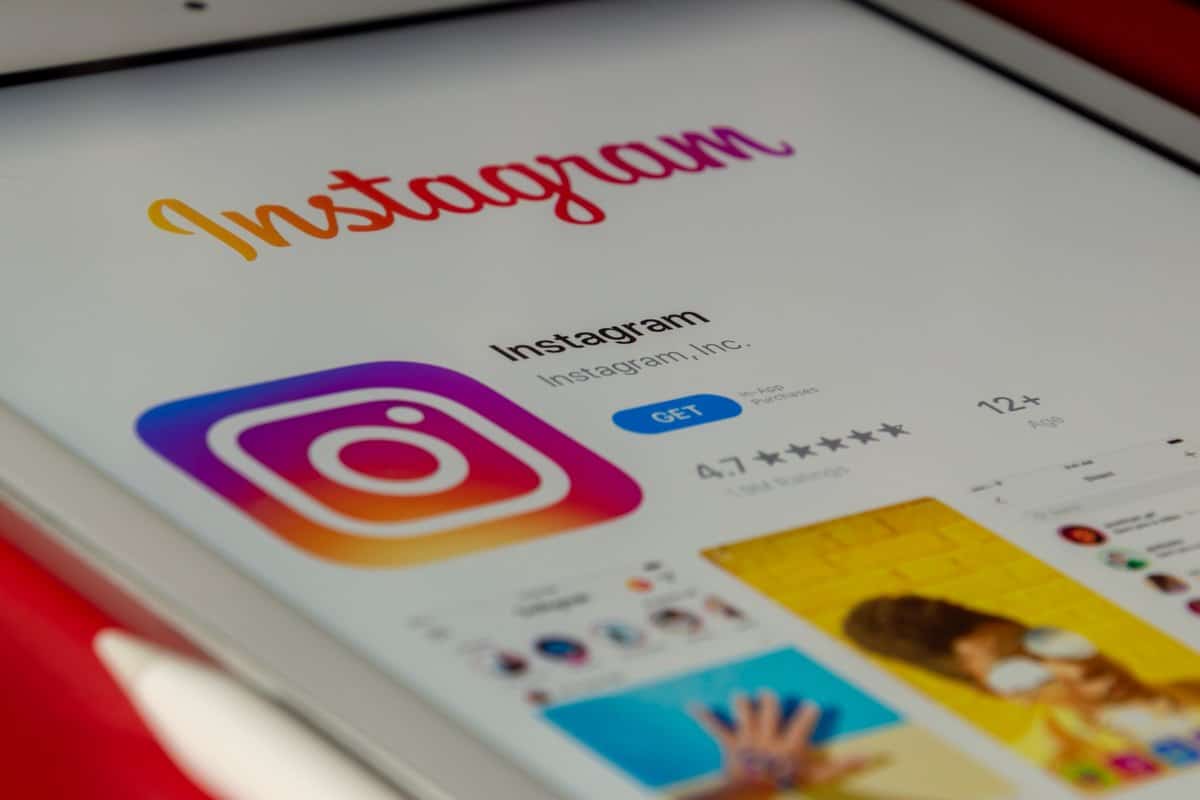
จับภาพหน้าจอจาก Android
Android มีวิธีจับภาพหน้าจออย่างเป็นทางการแล้วอาจเป็นที่ที่คนหลายล้านคนใช้แม้ว่าจะต้องบอกว่าไม่ใช่คนเดียวก็ตาม ไม่จำเป็นต้องดาวน์โหลดอะไรเพิ่มเติม เพียงกดปุ่มสองปุ่ม ปุ่มเปิดปิด และปุ่มเพิ่มเติมอีกปุ่มหนึ่งจะใช้งานพร้อมกันเสมอ
ตัวอย่างเช่น ผู้ผลิตโทรศัพท์มักใช้ปุ่มเปิด/ปิดพร้อมปุ่มลดระดับเสียง ซึ่งแตกต่างกันไปในแต่ละยี่ห้อ เป็นหนึ่งในการกระทำที่ผู้ใช้ไม่สามารถเปลี่ยนแปลงได้เนื่องจากเป็นหนึ่งในการกระทำที่รวมอยู่ในระบบโดย Android หรือแบรนด์
ลองลำดับของปุ่มเปิดปิด + ลดระดับเสียงสแนปชอตจะปรากฏขึ้นบนหน้าจอและจะย่อขนาดลงจนกว่าจะบันทึกลงในอุปกรณ์ มักจะใช้งานได้กับโทรศัพท์ส่วนใหญ่ ต้องบอกว่าใช้กับผู้ผลิตรายอื่นไม่ได้ เช่น Oppo ซึ่งแตกต่างกันไป
ตัวเลือกอื่นๆ จาก Android
เป็นระบบปฏิบัติการที่มีฟังก์ชั่นมากมาย แต่ละแบรนด์หรือผู้ผลิตต่างตัดสินใจสร้างความแตกต่างอยู่เสมอรวมถึงการจับภาพนิ่งของหน้าจอ เป็นฟังก์ชันที่ถ้าคุณรู้วิธีใช้งาน คุณจะได้รับประโยชน์มากมาย เช่น ถ้าคุณต้องการรวมภาพถ่ายสองภาพเข้าด้วยกัน รวมไปถึงยูทิลิตี้อื่นๆ
เมื่อประกอบแล้ว ระบบจะติดตั้ง เพิ่มฟังก์ชันและการเปลี่ยนแปลงหลายอย่าง ทั้งหมดนี้อยู่ภายใต้กระบองของเลเยอร์ของแต่ละแบรนด์เสมอ OnePlus เห็นว่าฟังก์ชั่นของภาพหน้าจอแตกต่างกันอย่างไร ในช่วงไม่กี่ปีที่ผ่านมา ดึงปุ่มปรับระดับเสียงมากขึ้นและลบเครื่องหมายลบของรุ่นก่อนหน้า
วิธีการทั้งหมดที่มีเมื่อถ่ายภาพหน้าจอบน Androidคือ:
- ปุ่มเปิดปิด + ลดเสียง (เป็นเครื่องที่ใช้งานได้กับโทรศัพท์ส่วนใหญ่)
- ปุ่มเปิดปิด + เพิ่มระดับเสียง (ใช้ได้กับโทรศัพท์หลายรุ่นและหลายรุ่น)
- ปุ่มเปิดปิด + ปุ่มเริ่มต้น
- ปุ่มโฮม + ลดระดับเสียง (ใช้ได้กับบางยี่ห้อและบางรุ่น)
- ปุ่มโฮม + เพิ่มระดับเสียง (เช่นเดียวกับเครื่องหมายลบ ใช้งานได้กับโทรศัพท์ยี่ห้อต่างๆ ที่มีจำหน่ายในท้องตลาด)
ด้วยการสัมผัสหน้าจอ
ภาพหน้าจอ Touch เป็นแอปพลิเคชั่นที่มีชื่อเสียงที่สามารถจับภาพหน้าจอของทั้งหน้าจอได้แม้ว่าจะมีความเป็นไปได้ในการแสดงสิ่งที่คุณต้องการนำไปยังรูปภาพ มันมีการปรับแต่งที่ยอดเยี่ยม หากคุณต้องการจับภาพเฉพาะแถบด้านข้าง มันให้ความพอดีที่สมบูรณ์แบบแก่คุณ
ตัวอย่างเช่น จากแอปพลิเคชัน คุณสามารถคลิกที่รูปภาพที่คุณต้องการและบันทึกเมื่อคุณจับภาพหน้าจอบนอุปกรณ์ Android ของคุณเสร็จสิ้น ภาพหน้าจอทัชเป็นเครื่องมือที่เรียบง่ายทั้งตั้งแต่แรกเห็นและจากการใช้งาน เนื่องจากไม่ต้องอาศัยประสบการณ์ใดๆ
ทำให้ช่องมองภาพใหญ่ขึ้นหรือเล็กลง ถ่ายภาพแล้วแชร์ จากแอพเดียวกัน มันเป็นหนึ่งในความเป็นไปได้มากมายที่ยูทิลิตี้นี้มีให้ฟรีใน Play Store ภาพหน้าจอ Touch มีการดาวน์โหลดมากกว่า 10 ล้านครั้งและได้รับการจัดอันดับ 4,4 ดาว แอปพลิเคชั่นแนะนำการจับภาพหน้าจอ
ด้วยความช่วยเหลือของ Google Assistant
วิธีหนึ่งในการถ่ายภาพหน้าจออย่างรวดเร็วคือการใช้ Google Assistantมักจะเป็นคำแนะนำจากผู้ที่ต้องการสิ่งต่าง ๆ โดยไม่ต้องใช้แป้นพิมพ์ ตัวช่วยสร้างมักจะฟังก่อน จากนั้นจะให้คำตอบ การดำเนินการที่ต้องทำ
สิ่งแรกคือต้องมีความชัดเจนเกี่ยวกับสิ่งที่คุณจะถาม ก่อนหน้านี้ คุณต้องทำความคุ้นเคยกับตัวช่วยสร้างและไม่รีบร้อนมากเกินไปก่อนที่จะขอให้ดำเนินการนี้ ผู้ช่วยสามารถทำได้กับเราเกือบทุกอย่าง รวมทั้งภาพหน้าจอดังกล่าวด้วย ในกรณีที่ปุ่มใดปุ่มหนึ่งทำงานไม่ถูกต้อง
หากคุณต้องการขอภาพหน้าจอกับผู้ช่วยของ Google, ดำเนินการดังต่อไปนี้:
- เริ่มตัวช่วยสร้างโดยกดปุ่มเริ่มต้น
- เมื่อรู้จำแล้วขอให้ Google Assistant จับภาพหน้าจอ
- คุณจะเห็นว่าการกระทำนั้นเกิดขึ้น จึงจะทำเพื่อคุณ ด้วยข้อความเพียงข้อความเดียว ข้อความนั้นจะถูกบันทึกไว้ในอุปกรณ์ของเราโดยเฉพาะ และเราสามารถค้นหาข้อความนั้นแล้วแบ่งปันหากเราต้องการใครสักคนจากผู้ติดต่อของเรา
ภาพหน้าจอง่าย ๆ
เป็นหนึ่งในแอพที่สำคัญที่สุดใน Play Storeเนื่องจากต้องใช้ทั้งภาพนิ่งและวิดีโอ ในกรณีที่คุณจำเป็นต้องทำอย่างใดอย่างหนึ่ง การจับภาพหน้าจอแบบง่ายๆ ไม่จำเป็นต้องใช้แอปมากนัก ในการดำเนินการนี้ ให้ไปที่แอปพลิเคชันและเลือกตำแหน่งที่จะถ่ายภาพหน้าจอ เหมาะอย่างยิ่งหากคุณต้องการจับภาพทุกอย่างที่ปรากฏขึ้นอย่างเต็มที่
ถ่ายภาพสี่เหลี่ยมจัตุรัสเล็กๆ ส่วนด้านซ้ายหรือสิ่งที่คุณต้องการเท่านั้น นอกจากนี้ยังให้ตัวเลือกในการถ่ายภาพหลายภาพติดต่อกัน ในกรณีที่คุณต้องการจับภาพสิ่งที่มันพูดทุกๆ 15-20 วินาที มันเป็นเครื่องมือที่ยอดเยี่ยม และถ้าคุณรู้วิธีใช้งาน คุณจะได้รับประโยชน์มากมายจากมัน.
เพิ่มฟังก์ชันการเลื่อนหน้าจอนอกจากนี้ โดยปกติแล้ว แต่ละโปรเจ็กต์จะถูกบันทึกด้วยคุณภาพสูงเพื่อไม่ให้สูญเสียการมองเห็นภาพ แอพ Easy Screenshot ฟรีโดยไม่ต้องซื้อในแอพ





